Utilice la función «Imprimir» al final de la página para crear un PDF.
Para Mail Basic y Mail Pro/Business desde el nuevo Webmail
Las reglas de filtrado permiten organizar la bandeja de entrada de una cuenta de e-mail en Webmail. Así podrás, por ejemplo, mover automáticamente todos los e-mails entrantes procedentes de redes sociales a una carpeta concreta para mantener organizada tu bandeja de entrada.
Para crear una regla de filtrado, sigue los pasos que te indicamos a continuación:
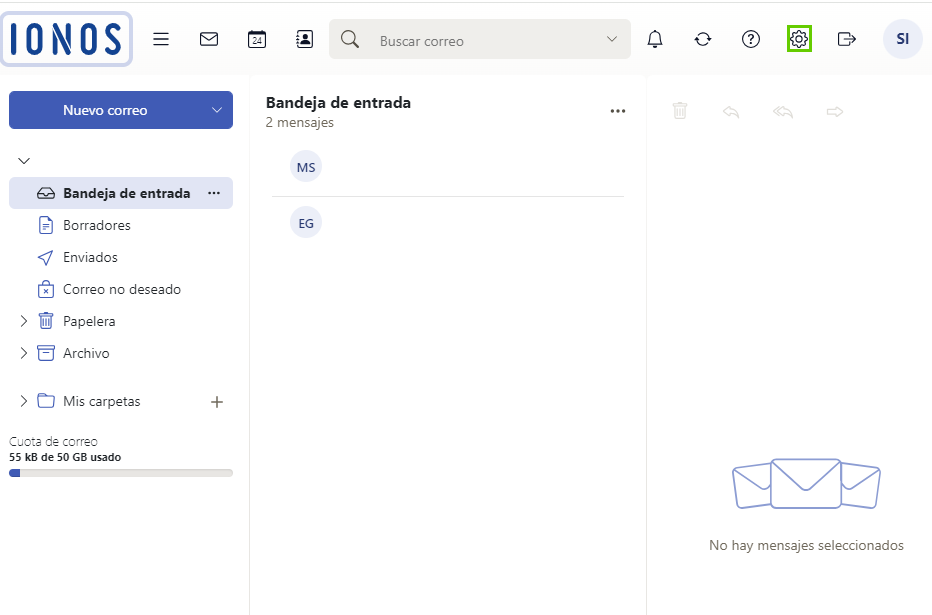
- Haz clic en Todos los ajustes…
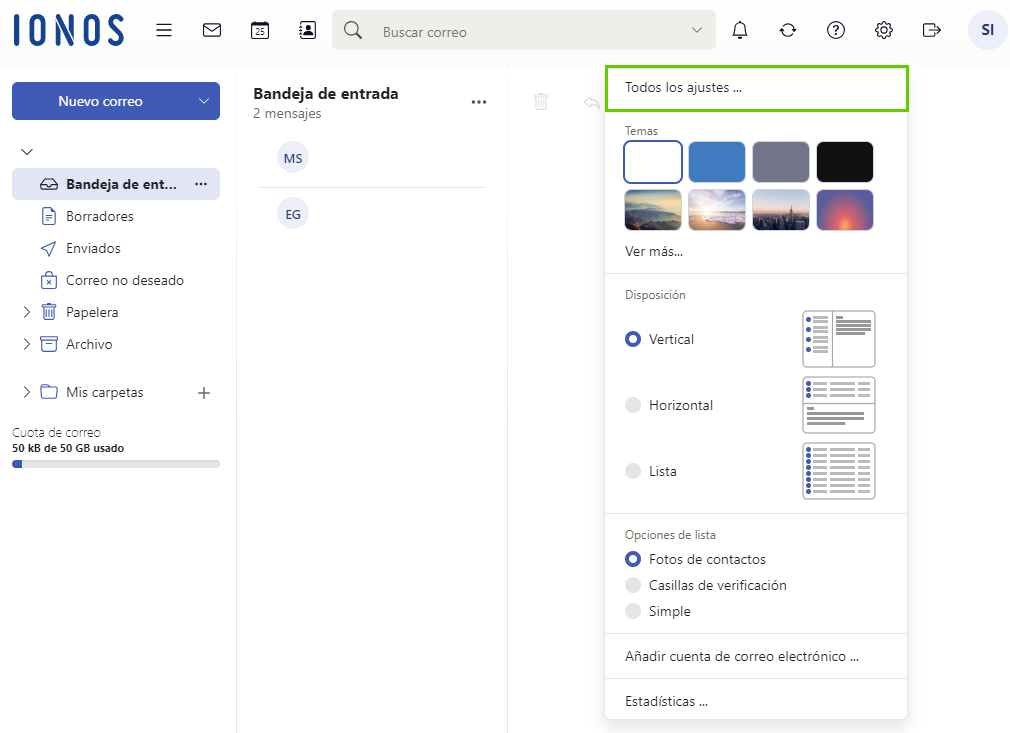
- En la barra de navegación izquierda, haz clic en Correo.
- Selecciona el apartado Reglas.
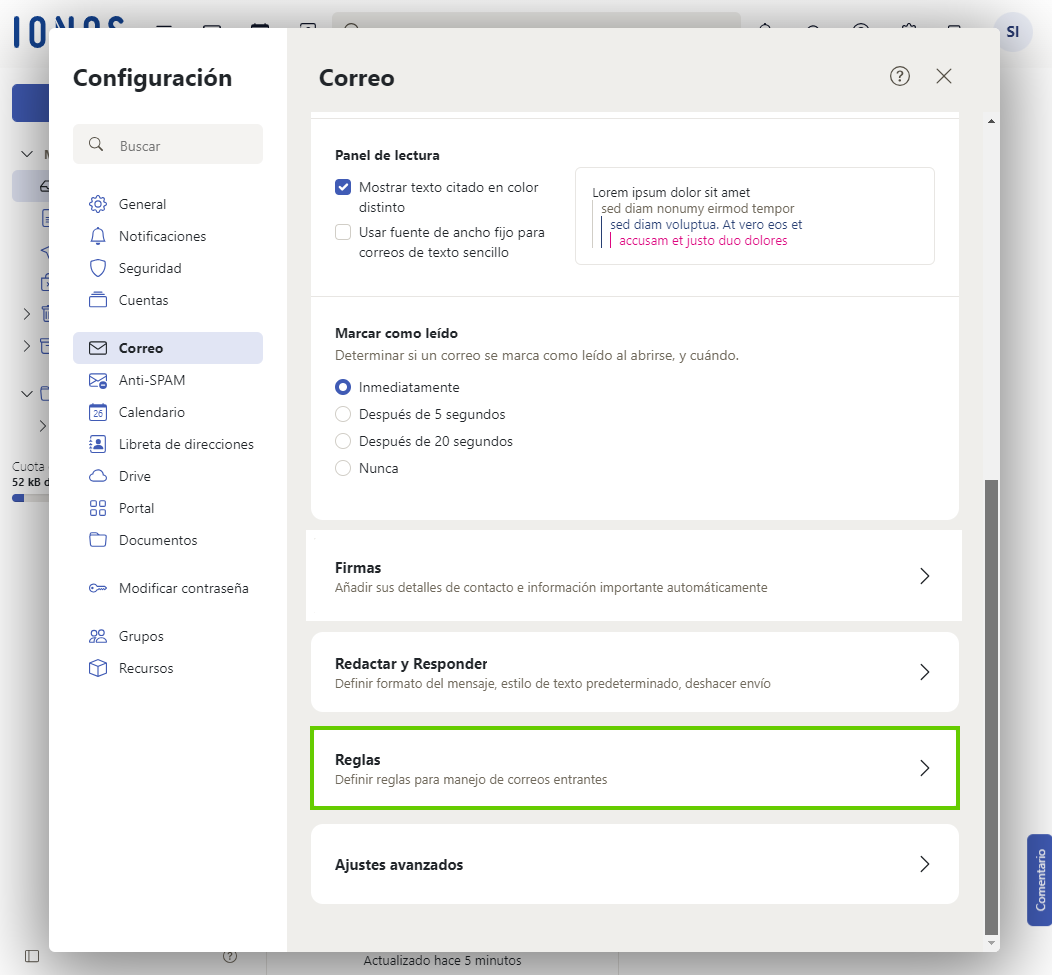
- Haz clic en Añadir nueva regla y se abrirá una nueva ventana.
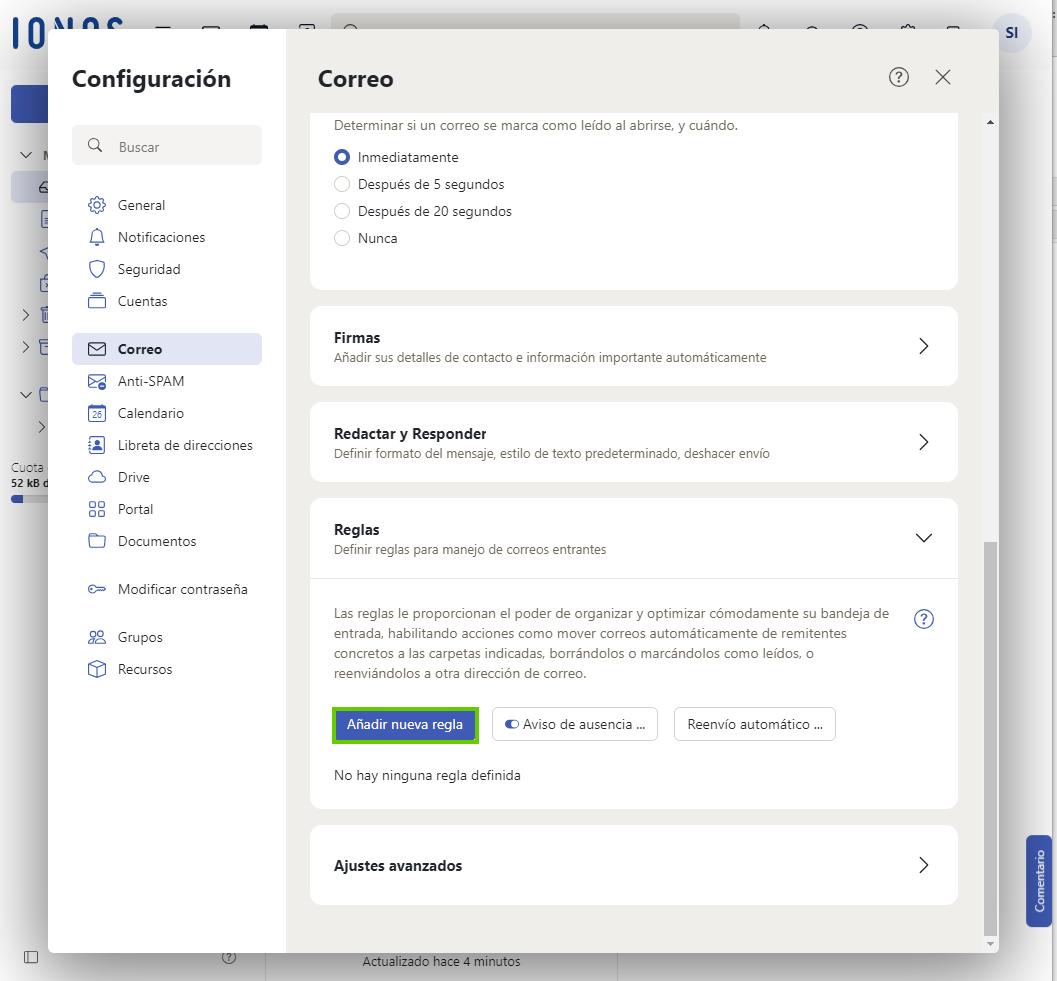
- Introduce un nombre para tu regla de filtrado en el campo Nombre de la regla.
- Marca la casilla Procesar las reglas posteriores para aplicar la siguiente regla de filtrado al mismo e-mail. De lo contrario, solo se comprobará una regla de filtrado según su posición en la vista general.
- Haz clic en Añadir condición.
- Añade la condición deseada para que esta regla se aplique a los e-mails. Estas condiciones se comprueban cuando se recibe un e-mail en la bandeja de entrada. Sin una condición, la regla de filtrado se aplica a todos los e-mails entrantes.
- Haz clic en Añadir acción.
Especifica qué ocurre con el e-mail que cumple las condiciones definidas anteriormente. Por ejemplo, puedes utilizar la acción Archivar en para seleccionar una carpeta a la que se moverá el e-mail.
- Haz clic en Guardar para completar la definición de tu regla de filtrado.
Nota
Observa que las reglas de filtrado se procesan en el orden en que están dispuestas en la vista general. Por ejemplo, si la primera regla elimina el e-mail de un determinado remitente, las reglas de filtrado aplicadas a este remitente ya no serán efectivas.
Condiciones
Las condiciones se refieren a ciertos componentes de los e-mails entrantes, por ejemplo, el remitente o el tamaño del e-mail. Dependiendo del tipo de condición seleccionada, dispones de diferentes criterios, como «es mayor que» o «contiene» texto.
Una regla de filtrado se aplica cuando se cumplen una o todas las condiciones asignadas y, por lo tanto, los criterios especificados en las mismas.
Nota
Si no defines una condición para tu regla, esta se aplica a todos los e-mails.
Acciones
Las acciones se producen cuando se cumple con una o todas las condiciones previamente definidas.
Crear una regla de filtrado automáticamente
Si una acción consiste en mover un email a una carpeta, puedes repetir este proceso automáticamente para otros emails del mismo remitente.
Para crear automáticamente una regla de filtrado, sigue los siguientes pasos:
- Accede a tu cuenta de Webmail.
- Selecciona un email de tu bandeja de entrada.
- En la vista previa del e-mail, haz clic en los tres puntos que aparecen en la esquina superior derecha.
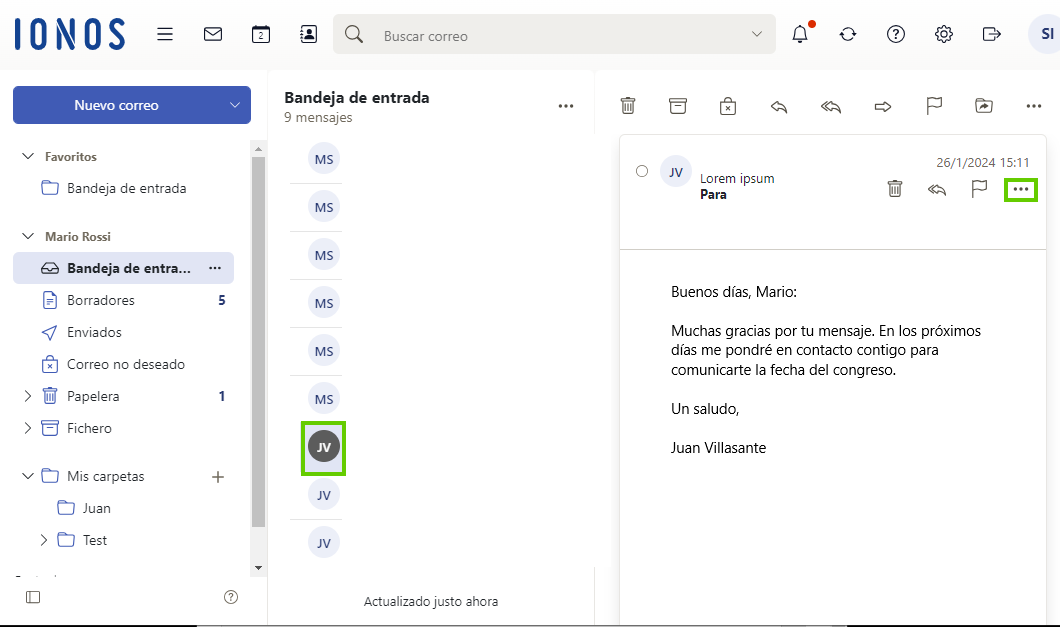
Haz clic en Mover.
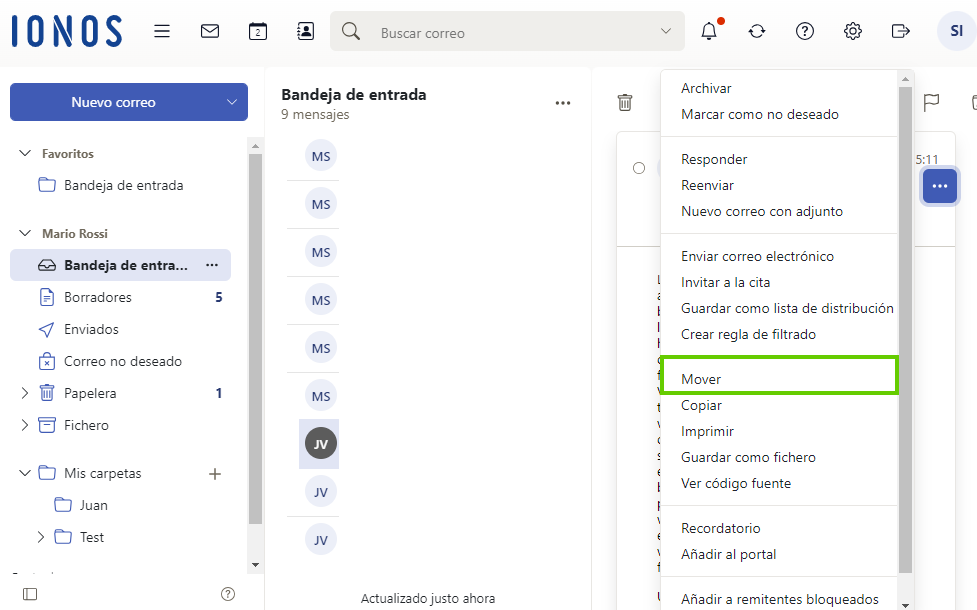
- Selecciona una carpeta y activa la opción Crear regla de filtrado. Entonces, se abrirá una nueva ventana para la configuración detallada de la regla de filtrado.
- Opcional: Haz clic en el botón Crear carpeta para crear una nueva carpeta de Webmail como destino. Personaliza la configuración detallada de la regla de filtrado si es necesario.
- Haz clic en Mover para finalizar la definición de la regla.
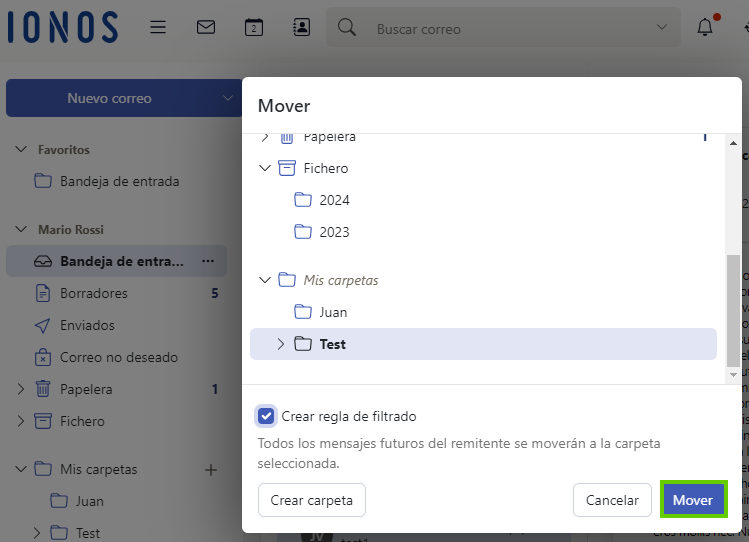
Ordenar las reglas de filtrado
Cada vez que recibes un nuevo email, todas las reglas de filtrado creadas se comprueban una detrás de otra siguiendo el orden establecido en la vista general. Para cambiar el orden de las reglas de filtrado, sigue los siguientes pasos:
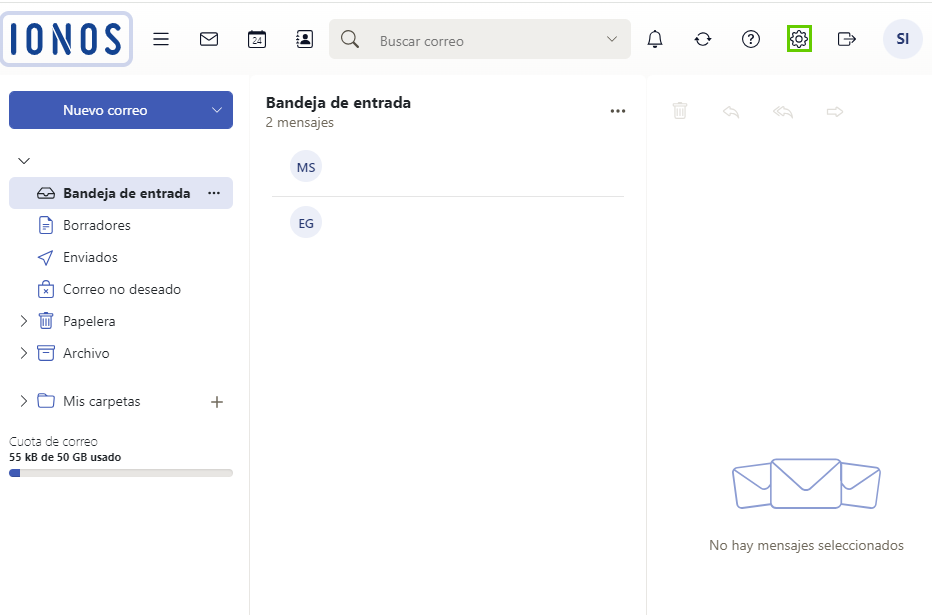
- Haz clic en Todos los ajustes…
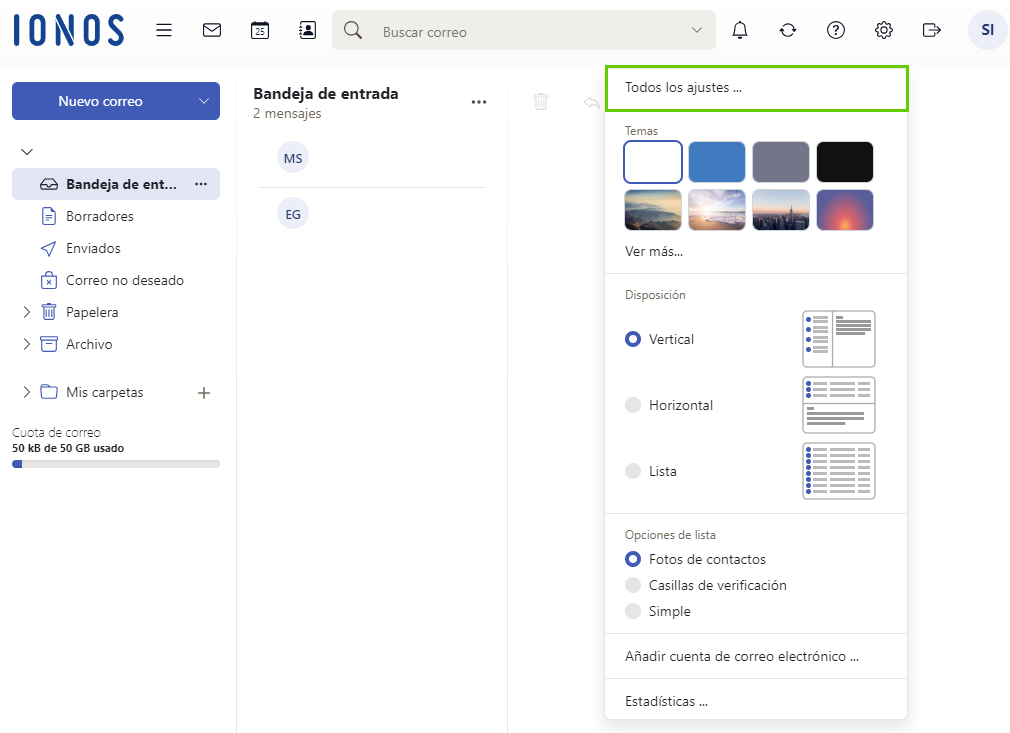
- En la barra de navegación izquierda, selecciona Correo.
- Selecciona el apartado Reglas.
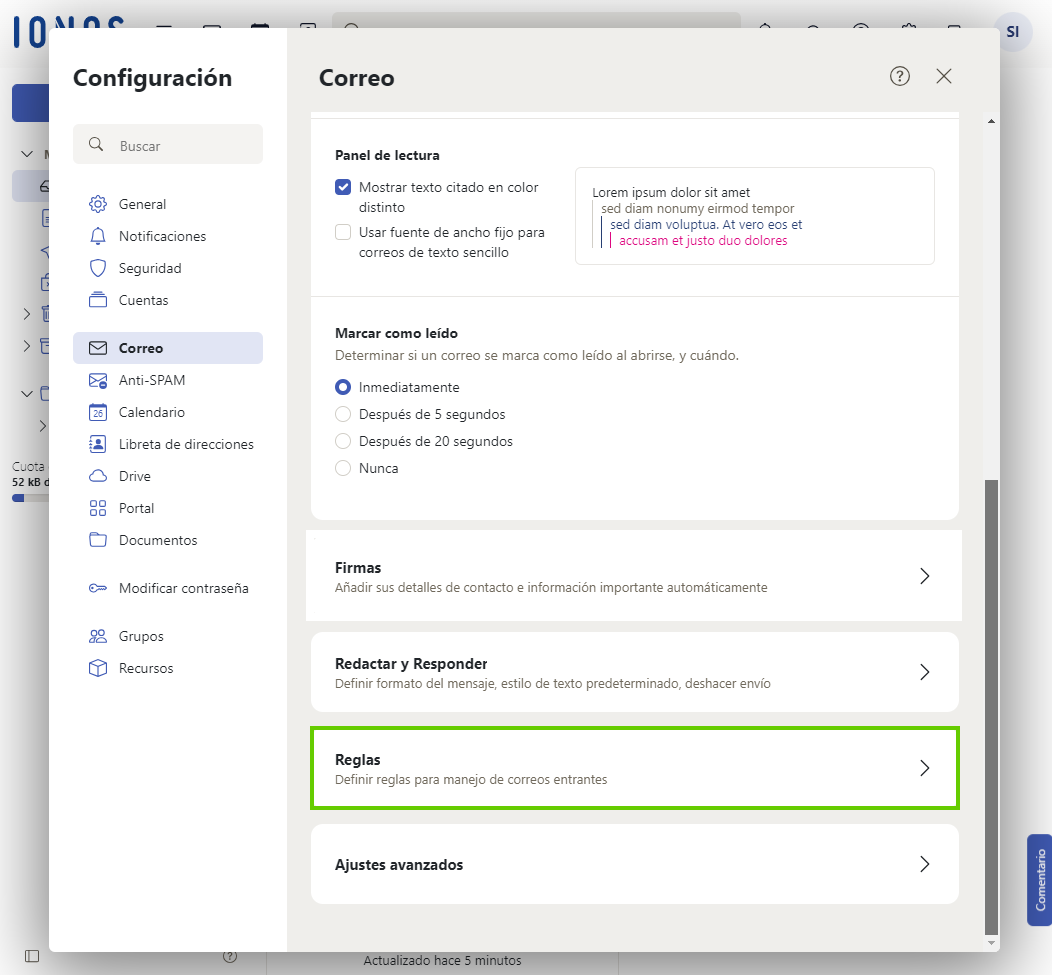
- Haz clic con el botón derecho del ratón en la flecha que aparece junto a la regla de filtrado deseada, mantenla pulsada y arrastra la regla de filtrado a su nueva posición.
Nota
Para aplicar a la vez varias reglas de filtrado a un solo email, activa la opción Procesar las reglas posteriores en la vista detallada de las reglas de filtrado correspondientes.
Editar, desactivar y eliminar las reglas de filtrado
Para modificar, desactivar o eliminar las reglas de filtrado ya creadas, sigue los siguientes pasos:
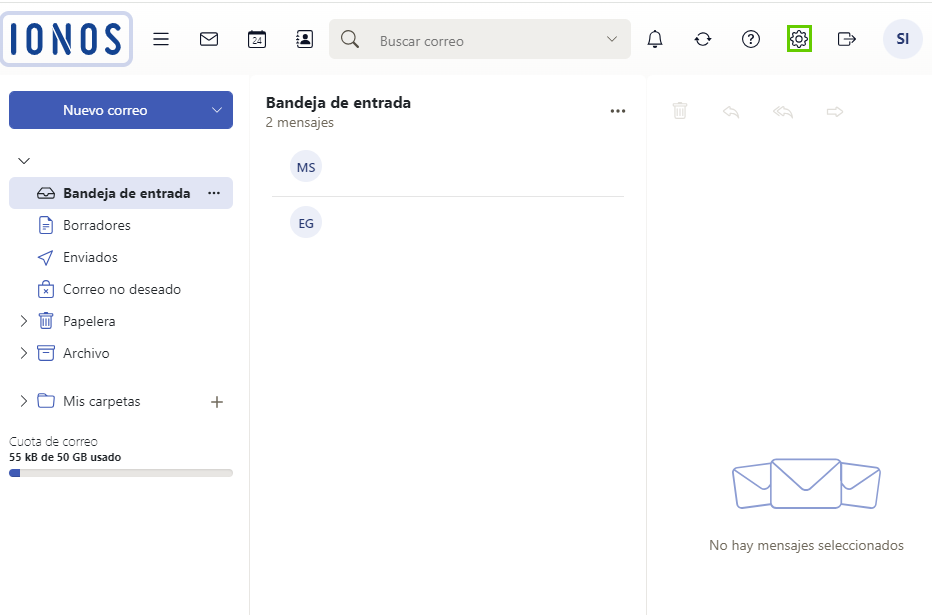
- Haz clic en Todos los ajustes…
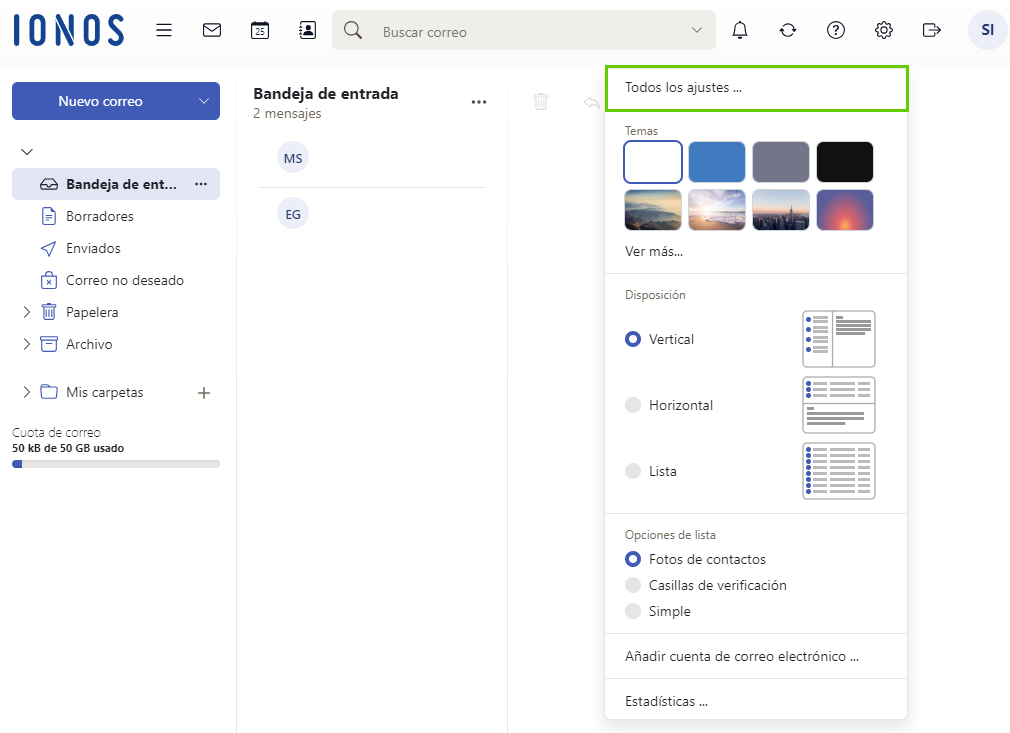
- En la barra de navegación izquierda, selecciona Correo.
- Selecciona el apartado Reglas.
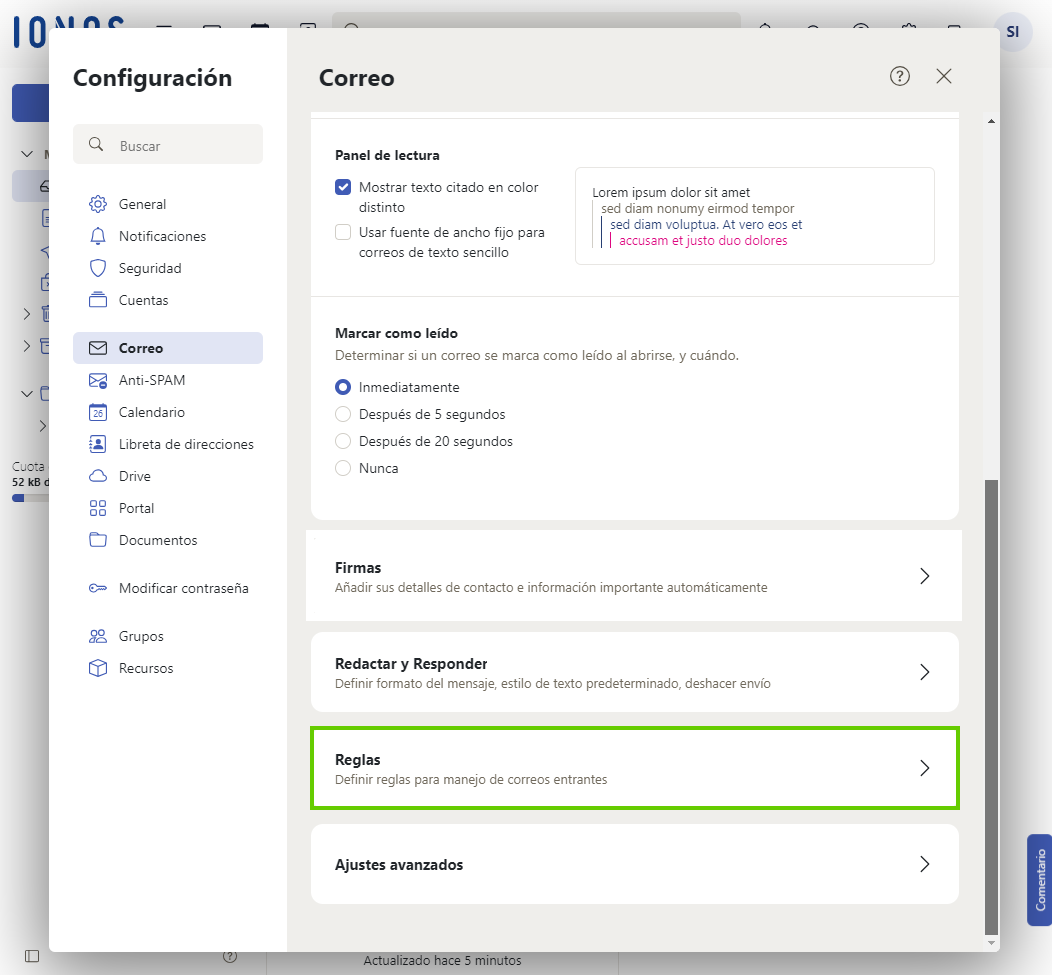
- Opción 1: Haz clic en Editar para cambiar los ajustes de esta regla de filtrado.
Opción 2: Haz clic en Desactivar para desactivar temporalmente esta regla de filtrado.
Opción 3: Haz clic en el símbolo de la Papelera para eliminar permanentemente esta regla de filtrado.